iCloud Activation Bypass Tool Version 1.4 ແມ່ນຫຍັງ?
28 ເມສາ 2022 • ຍື່ນໄປທີ່: ລຶບໜ້າຈໍລັອກອຸປະກອນອອກ • ວິທີແກ້ໄຂທີ່ພິສູດ ແລ້ວ
ປະຊາຊົນຈ່າຍເງິນຜ່ານດັງຂອງພວກເຂົາເພື່ອເປັນເຈົ້າຂອງ iPhones. ແນ່ນອນ, ໂທລະສັບສະຫຼາດແມ່ນບາງໂທລະສັບສະຫຼາດທີ່ມີລາຄາແພງທີ່ສຸດໃນຕະຫຼາດເຕັກໂນໂລຢີ. ສໍາລັບຜູ້ທີ່ຢາກເຂົ້າຮ່ວມຊຸມຊົນ iDevice ແຕ່ບໍ່ສາມາດຊື້ໂທລະສັບສະຫຼາດໄດ້, ການໄດ້ຮັບ iDevice ມືສອງແມ່ນພຽງແຕ່ການເດີມພັນທີ່ດີທີ່ສຸດ. ດີ, ການທໍາງານຂອງທ່ານອາດຈະຈໍາກັດຂີ້ຮ້າຍຖ້າຫາກວ່າທ່ານຕ້ອງຈັດການກັບການລັອກການເປີດໃຊ້ iCloud.

ຫນ້າສົນໃຈພຽງພໍ, ຜູ້ໃຊ້ບໍ່ສາມາດຫລີກລ່ຽງຂໍ້ຈໍາກັດເຖິງແມ່ນວ່າຫຼັງຈາກການຕັ້ງໂຮງງານຜະລິດຄືນໃຫມ່. ແທ້ຈິງແລ້ວ, ມັນສາມາດເປັນຄວາມອຸກອັ່ງ. ຢ່າງໃດກໍຕາມ, ການກະຕຸ້ນ iCloud bypass ສະບັບເຄື່ອງມື 1.4 ຫມັ້ນສັນຍາທີ່ຈະຊ່ວຍໃຫ້ທ່ານເອົາຊະນະອຸປະສັກນັ້ນ. ຖ້າທ່ານຍັງສັບສົນກ່ຽວກັບສິ່ງທີ່ app ເຮັດແລະວິທີທີ່ທ່ານສາມາດນໍາໃຊ້ມັນ, ທ່ານບໍ່ມີຫຍັງທີ່ຈະກັງວົນແທ້ໆ. ດີ, ຄູ່ມືນີ້ຈະ unravel ຂໍ້ເທັດຈິງ untold ກ່ຽວກັບຊອບແວ. ມາເຮັດສິ່ງນີ້ນຳກັນ!
ສ່ວນທີ 1: iCloud Activation Bypass Tool Version 1.4 ແມ່ນຫຍັງ?
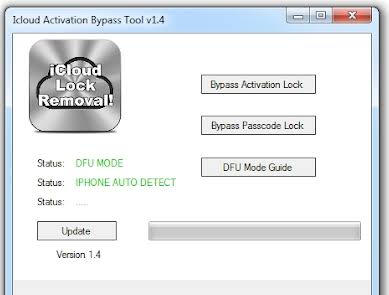
ມັນເປັນເຄື່ອງມືຊອບແວທີ່ອ້າງວ່າຈະຊ່ວຍໃຫ້ຜູ້ໃຊ້ມີການເຂົ້າເຖິງຢ່າງເຕັມທີ່ເພື່ອ iDevices ລັອກຂອງເຂົາເຈົ້າ. ອີງຕາມການສົ່ງເສີມການຂອງຕົນ, ຊອບແວທີ່ເຮັດໃຫ້ທ່ານປິດການໃຊ້ງານບັນຊີ iCloud ຂອງທ່ານທີ່ກົງກັນຂ້າມກັບການເຂົ້າສູ່ລະບົບກັບບັນຊີໃຫມ່. ສໍາລັບປະຊາຊົນຈໍານວນຫຼາຍຢູ່ທີ່ນັ້ນ, webtool ນີ້ບໍ່ແມ່ນກົງໄປກົງມາແລະງ່າຍດາຍ. ພວກເຂົາເຈົ້າໂຕ້ຖຽງວ່າມັນຮຽກຮ້ອງໃຫ້ມີຄວາມຮູ້ບາງຢ່າງກ່ຽວກັບການຕັ້ງຄ່າອຸປະກອນ smart. ຮູ້ສຶກວ່າບໍ່ເສຍຄ່າທີ່ຈະໂທຫາມັນເປັນເຄື່ອງມືກໍາຈັດລັອກກະຕຸ້ນພາກສ່ວນທີສາມ. ນອກເຫນືອຈາກການຊ່ວຍເຫຼືອຜູ້ໃຊ້ຫລີກລ້ຽງໂທລະສັບສະຫຼາດຂອງພວກເຂົາ, ເວັບໄຊທ໌ທີ່ສົ່ງເສີມຜະລິດຕະພັນເຕັກໂນໂລຢີອ້າງວ່າຜູ້ໃຊ້ຈະບໍ່ທົນທຸກຈາກການສູນເສຍຂໍ້ມູນໃດໆ. ບໍ່ໄດ້ກ່າວເຖິງວ່າຜູ້ໃຊ້ສາມາດເຂົ້າເຖິງໄຟລ໌ທັງຫມົດຂອງເຂົາເຈົ້າ, ລວມທັງວິດີໂອ, ບັນທຶກ, ແລະຮູບພາບ. ຢ່າງໃດກໍ່ຕາມ, ການອ້າງສິດແມ່ນດີເກີນໄປທີ່ຈະເປັນຄວາມຈິງ, ພິຈາລະນາວ່າ Apple ລົງທຶນຫຼາຍເທົ່າໃດໃນການຮັກສາຄວາມປອດໄພຂອງຂໍ້ມູນ.
ສ່ວນທີ 2: ວິທີການນໍາໃຊ້ເຄື່ອງມື
ສໍາລັບການເປັນທີ່ເຊື່ອຖືໄດ້ iCloud ການກະຕຸ້ນ bypass ເຄື່ອງມືສະບັບ 1.4 ດາວໂຫຼດ, ທີ່ຈະເປັນການທ້າທາຍເລັກນ້ອຍ. ເຫດຜົນແມ່ນວ່າບໍ່ມີເວັບໄຊທ໌ຢ່າງເປັນທາງການສໍາລັບການດາວໂຫຼດ app ໄດ້. ເພື່ອເພີ່ມການດູຖູກຕໍ່ການບາດເຈັບ, ເວັບໄຊທ໌ຈໍານວນຫລາຍທີ່ສັນຍາວ່າຈະໃຫ້ມັນບໍ່ເສຍຄ່າມີໄວຣັສແລະ malware. ໃນຄໍາສັບຕ່າງໆອື່ນໆ, ຄວາມພະຍາຍາມເພື່ອໃຫ້ໄດ້ຮັບ app ນີ້ຈາກເວັບໄຊທ໌ເຫຼົ່ານັ້ນແມ່ນມີຄວາມສ່ຽງອັນໃຫຍ່ຫຼວງ. ເມື່ອທ່ານສາມາດໄດ້ຮັບຊອບແວໄດ້, ຜູ້ສົ່ງເສີມຂອງຕົນສະເຫມີແນະນໍາໃຫ້ຜູ້ໃຊ້ຂອງຕົນປະຕິບັດຕາມຂັ້ນຕອນສະເພາະໃດຫນຶ່ງເພື່ອ bypass ລັອກກະຕຸ້ນ iCloud ຂອງເຂົາເຈົ້າ.
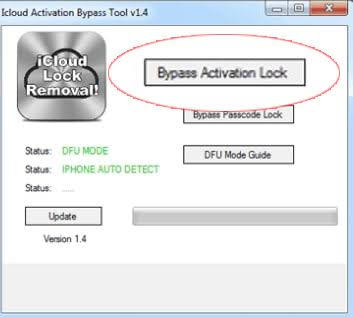
ຂັ້ນຕອນທີ 1: ດາວນ໌ໂຫລດ webtool ກັບຄອມພິວເຕີຂອງທ່ານຈາກແຫຼ່ງທີ່ເຊື່ອຖືໄດ້ຂອງການເລືອກຂອງທ່ານ. ໃຫ້ສັງເກດວ່າທ່ານຕ້ອງຄລິກສອງຄັ້ງໃສ່ໄຟລ໌ .exe ເພື່ອເລີ່ມຕົ້ນການຕິດຕັ້ງ.
ຂັ້ນຕອນທີ 2: ໃນປັດຈຸບັນ, ທ່ານຄວນຈະປິດອຸປະກອນ smart ຂອງທ່ານແລະເລີ່ມຕົ້ນຂະບວນການຕິດຕັ້ງຈົນກ່ວາທ່ານຈະໄດ້ຮັບທີ່ຫນ້າ Wi-Fi.
ຂັ້ນຕອນທີ 3: ເມື່ອທ່ານໄດ້ຮັບຂັ້ນຕອນຂອງການນີ້, ທ່ານຕ້ອງໄດ້ແຕະທີ່ "ຂ້າພະເຈົ້າ" ຖັດຈາກຊື່ເຄືອຂ່າຍ Wi-Fi ແລະເຮັດໃຫ້ວິທີການຂອງທ່ານເພື່ອ ຕັ້ງຄ່າຕົວແທນ .
ຂັ້ນຕອນທີ 4: ຂັ້ນຕອນຕໍ່ໄປແມ່ນການເປີດນໍາໃຊ້ ຄູ່ມື , ຕື່ມຂໍ້ມູນໃສ່ທີ່ມີຢູ່ຂ້າງລຸ່ມນີ້ແລະບັນທຶກໄວ້ຫຼັງຈາກນັ້ນ. ລາຍລະອຽດ: ເຊີບເວີແມ່ນ 10.117.220.87 ໃນຂະນະທີ່ພອດແມ່ນ 1082.
ຂັ້ນຕອນທີ 5: ທ່ານຄວນເຊື່ອມຕໍ່ອຸປະກອນ smart ຂອງທ່ານກັບ PC ແລະເປີດຊອບແວ iCloud ປົດລັອກ.
ຂັ້ນຕອນທີ 6: ປາດ ເຊື່ອມຕໍ່ iCloud ການລົບ Server ແລະຫຼັງຈາກນັ້ນໃຫ້ຄລິກໃສ່ Bypass ການກະຕຸ້ນ Lock.
ແທ້ຈິງແລ້ວ, ໂຄງຮ່າງແມ່ນຈະແຈ້ງ. ຢ່າງໃດກໍຕາມ, ທ່ານບໍ່ຄວນແປກໃຈຖ້າຫາກວ່າທ່ານພະຍາຍາມມັນ, ແຕ່ທ່ານບໍ່ສາມາດ bypass ຂໍ້ຈໍາກັດ. ເດົາວ່າອັນໃດ, ຂອງເຈົ້າບໍ່ຕ່າງຈາກຄົນອື່ນໆທີ່ໄດ້ດາວໂຫຼດ ແລະ ທົດລອງໃຊ້ຊຸດເຄື່ອງມືນີ້. ໃນທີ່ສຸດ, ພວກເຂົາເຈົ້າບໍ່ສາມາດທີ່ຈະຫຼີກເວັ້ນ iPhone ຂອງເຂົາເຈົ້າ. ໃນຖານະເປັນຜູ້ໃຊ້ Windows, ທ່ານອາດຈະໄດ້ຮັບການຊອກຫາ iCloud ການກະຕຸ້ນ bypass ເຄື່ອງມືສະບັບ 1.4 ດາວໂຫລດ Windows ໃນກູໂກ. ນີ້ແມ່ນກໍລະນີເພາະວ່າທ່ານເຊື່ອວ່າມີສະບັບພິເສດຂອງຊອບແວທີ່ເຮັດວຽກສໍາລັບລະບົບປະຕິບັດການຂອງທ່ານ. ຄວາມຈິງ, ພວກເຂົາທັງຫມົດແມ່ນຄືກັນ, ຍ້ອນວ່າມັນບໍ່ໄດ້ຜົນ. ດັ່ງນັ້ນ, ຜູ້ຊ່ຽວຊານບໍ່ໄດ້ແນະນໍາມັນສໍາລັບການ bypassing iCloud Activation Lock. ແຕ່ຫຼັງຈາກນັ້ນ, ທ່ານຈະເຫັນຊຸດເຄື່ອງມືອື່ນທີ່ເຮັດວຽກຢ່າງສົມບູນ.
ສ່ວນທີ 3: ຂ້ອຍຄວນໃຊ້ Toolkit ບໍ?
ຄໍາຕອບງ່າຍໆແມ່ນ NO! ເຫດຜົນແມ່ນວ່າມັນເປັນສິ່ງທີ່ບໍ່ມີຈຸດຫມາຍທີ່ຈະພະຍາຍາມບາງສິ່ງບາງຢ່າງທີ່ບໍ່ເຮັດວຽກ. ຜູ້ສົ່ງເສີມທີ່ອ້າງວ່າມັນເຮັດວຽກໄດ້ໃຫ້ຂໍ້ສະຫຼຸບຂ້າງເທິງ. ຢ່າງໃດກໍ່ຕາມ, ເຈົ້າພົບວ່າມັນບໍ່ໄດ້ຜົນເມື່ອພະຍາຍາມມັນເອງ. ສິ່ງທີ່ດີແມ່ນວ່າມັນເປັນເຄື່ອງມືເວັບໄຊຕ໌ຟຣີດັ່ງນັ້ນທ່ານອາດຈະຖືກລໍ້ລວງໃຫ້ລອງມັນຢ່າງໃດກໍ່ຕາມ - ເພາະວ່າມັນບໍ່ມີຄ່າໃຊ້ຈ່າຍໃດໆ. ຢ່າງໃດກໍຕາມ, ມັນຈະເປັນການອອກກໍາລັງກາຍທີ່ບໍ່ມີປະໂຫຍດ. ກ່ອນຈະລອງໃຊ້, ເຈົ້າຄວນຈື່ຈຸດເຫຼົ່ານີ້ໄວ້:
- ຄວາມເຂົ້າກັນໄດ້ບໍ່ດີ: ມັນບໍ່ໄດ້ເຮັດວຽກຢູ່ໃນທຸກລຸ້ນ iOS. ໂດຍສະເພາະ, ມັນພຽງແຕ່ດໍາເນີນການໃນ iOS 7 ຜ່ານ iOS 10.3.
- ອັດຕາຄວາມສໍາເລັດຕໍ່າ: ສະຖິຕິສະແດງໃຫ້ເຫັນວ່າຜູ້ໃຊ້ iDevice ຫຼາຍຄົນໄດ້ພະຍາຍາມມັນ, ແຕ່ຊອບແວບໍ່ໄດ້ເຮັດວຽກ. ໃນຄວາມເປັນຈິງ, ບໍ່ມີໃຜເຄີຍເວົ້າວ່າມັນເຮັດວຽກສໍາລັບພວກເຂົາ.
- ບໍ່ມີເວັບໄຊທ໌ທາງການ : ເປັນເລື່ອງຕະຫລົກພຽງພໍ, ບໍ່ມີເຈົ້າຫນ້າທີ່ທີ່ຈະໄດ້ຮັບ webtool, ຊຶ່ງຫມາຍຄວາມວ່າຄວາມເປັນໄປໄດ້ຂອງການຕົກຢູ່ໃນມືທີ່ບໍ່ຖືກຕ້ອງແມ່ນສູງທີ່ສຸດ. ໃນເງື່ອນໄຂທີ່ຊັດເຈນ, ທ່ານອາດຈະສິ້ນສຸດການດາວໂຫຼດໄວຣັສຫຼາຍໂຕນໃສ່ຄອມພິວເຕີຂອງທ່ານ. ໃນເສັ້ນເລືອດທີ່ຄ້າຍຄືກັນ, ທ່ານອາດຈະສະດຸດເຂົ້າໄປໃນຜູ້ໂຈມຕີທາງອິນເຕີເນັດໃນການຄົ້ນຫາຂອງທ່ານສໍາລັບການເປີດໃຊ້ iCloud bypass Tool 1.4 ດາວໂຫລດ. ໃນຄວາມເປັນຈິງ, ຜົນໄດ້ຮັບແມ່ນເກືອບສະເຫມີ lachrymose.
ສ່ວນທີ 4: Bypass iCloud Activation Lock ກັບ Dr.Fone Toolkit
ໃນຈຸດເຊື່ອມຕໍ່ນີ້, ທ່ານຮູ້ວ່າຊຸດເຄື່ອງມືບໍ່ໄດ້ໃຫ້ສິ່ງທີ່ທ່ານຕ້ອງການ. ຢ່າງໃດກໍຕາມ, ນີ້ແມ່ນວິທີການທົດສອບເວລາຜ່ານ iCloud Activation Lock. ພົບກັບ Dr.Fone - ປົດລັອກໜ້າຈໍ (iOS) ທີ່ມີປະໂຫຍດທີ່ຊ່ວຍໃຫ້ຜູ້ໃຊ້ສາມາດຂ້າມການລັອກໄດ້ພາຍໃນວິນາທີ. ສິ່ງທີ່ດີແມ່ນວ່າທ່ານບໍ່ຈໍາເປັນຕ້ອງເປັນເທກໂນໂລຍີທີ່ຈະໃຊ້ຊຸດເຄື່ອງມືແບບມືນີ້. ອີກເທື່ອຫນຶ່ງ, ທ່ານຕ້ອງການທາງເລືອກຂອງຊອບແວ Version 1.4 ນັ້ນບໍ? ຖ້າເປັນດັ່ງນັ້ນ, app ນີ້ຊ່ວຍໃຫ້ທ່ານບັນລຸໄດ້.
ເພື່ອເລີ່ມຕົ້ນ, ປະຕິບັດຕາມໂຄງຮ່າງຂ້າງລຸ່ມນີ້:
ຂັ້ນຕອນທີ 1: ດາວນ໌ໂຫລດຊອບແວ Dr.Fone ກັບຄອມພິວເຕີຂອງທ່ານແລະເລືອກ ປົດລັອກຫນ້າຈໍ

ຂັ້ນຕອນທີ 2: ໄປທີ່ ປົດລັອກ Apple ID ແລະເອົາ Active Lock

ຂັ້ນຕອນທີ 3: ໃຫ້ຄລິກໃສ່ ກະລຸນາ Jailbreak ອຸປະກອນຂອງທ່ານ

ຂັ້ນຕອນທີ 4: ຕໍ່ໄປ, ທ່ານມີເພື່ອກໍານົດຂໍ້ມູນອຸປະກອນຂອງທ່ານໂດຍການສອດຄ່ອງກັບຮູບແບບຂອງຕົນ
ຂັ້ນຕອນທີ 5: ໃນປັດຈຸບັນ, ທ່ານສາມາດ bypass lock ໄດ້. ໂດຍບໍ່ຕ້ອງສົງໃສ, ວິທີການນີ້ແມ່ນງ່າຍດາຍແລະກົງໄປກົງມາ, ເຮັດໃຫ້ມັນຕ້ອງພະຍາຍາມ.

ສະຫຼຸບ
ຮູ້ສຶກວ່າບໍ່ເສຍຄ່າເພື່ອພິຈາລະນາການສອນວິທີການນີ້ເປັນການທົບທວນທີ່ບໍ່ລໍາອຽງຂອງ iCloud Activation Bypass Tool Version 1.4. ພິຈາລະນາຄວາມສ່ຽງທັງຫມົດທີ່ທ່ານ expose ຕົວທ່ານເອງໃນການສະແຫວງຫາການນໍາໃຊ້ຊຸດເຄື່ອງມືຟຣີ, bet ທີ່ດີທີ່ສຸດແມ່ນການນໍາໃຊ້ Wondershare ຂອງ Dr.Fone Toolkit. ນອກຈາກຄໍາຖາມ, ມັນຈະຊ່ວຍໃຫ້ຂ້າມ iCloud Activation Lock ໃນ jiffy, ຊ່ວຍປະຢັດທ່ານຄວາມກົດດັນແລະເວລາບາງ. ຢ່າງໃດກໍຕາມ, ມັນງ່າຍທີ່ຈະໃຊ້, ດັ່ງນັ້ນທ່ານບໍ່ຈໍາເປັນຕ້ອງເປັນ techie ທີ່ຈະເຮັດແນວນັ້ນ. ມັນໄປໂດຍບໍ່ມີການບອກວ່າມັນພ້ອມມີຢູ່ໃນເວັບໄຊທ໌ Dr.Fone - ບໍ່ເຫມືອນກັບຊອບແວອື່ນໆທີ່ບໍ່ມີເວັບໄຊທ໌ທາງການ. ສຸດທ້າຍ, ທ່ານບໍ່ຈໍາເປັນຕ້ອງລົບກວນກັບ malware ແລະແຮກເກີທຸກຄັ້ງທີ່ທ່ານໃຊ້ຊຸດເຄື່ອງມືນີ້. ມີຫຍັງອີກແດ່ທີ່ທ່ານສາມາດຮ້ອງຂໍໃຫ້ມີຢູ່ໃນຊອບແວປົດລັອກທີ່ເຫມາະສົມຂອງທ່ານ? ບໍ່ມີຫຍັງ! ດັ່ງນັ້ນ, ເລີ່ມຕົ້ນດ້ວຍ Dr.Fone Toolkit ດຽວນີ້!
iCloud
- ປົດລັອກ iCloud
- 1. iCloud Bypass ເຄື່ອງມື
- 2. Bypass iCloud Lock ສໍາລັບ iPhone
- 3. ກູ້ຄືນລະຫັດຜ່ານ iCloud
- 4. Bypass ການກະຕຸ້ນ iCloud
- 5. ລືມລະຫັດຜ່ານ iCloud
- 6. ປົດລັອກບັນຊີ iCloud
- 7. ປົດລັອກ iCloud lock
- 8. ປົດລັອກການເປີດໃຊ້ iCloud
- 9. ເອົາ iCloud ລັອກກະຕຸ້ນ
- 10. ແກ້ໄຂ iCloud Lock
- 11. iCloud IMEI ປົດລັອກ
- 12. ກໍາຈັດ iCloud Lock
- 13. ປົດລັອກ iCloud ລັອກ iPhone
- 14. ການ Jailbreak iCloud ລັອກ iPhone
- 15. ດາວໂຫຼດ iCloud Unlocker
- 16. ລຶບບັນຊີ iCloud ໂດຍບໍ່ມີການລະຫັດຜ່ານ
- 17. ເອົາ Activation Lock ໂດຍບໍ່ມີການເຈົ້າຂອງກ່ອນຫນ້າ
- 18. Bypass Activation Lock ໂດຍບໍ່ມີການ Sim Card
- 19. ບໍ່ Jailbreak ເອົາ MDM
- 20. iCloud Activation Bypass Tool Version 1.4
- 21. iPhone ບໍ່ສາມາດເປີດໃຊ້ງານໄດ້ເນື່ອງຈາກເຊີບເວີເປີດໃຊ້ງານ
- 22. ແກ້ໄຂ iPas ຕິດຢູ່ໃນ Activation Lock
- 23. Bypass iCloud Activation Lock ໃນ iOS 14
- ເຄັດລັບ iCloud
- 1. ວິທີການສໍາຮອງຂໍ້ມູນ iPhone
- 2. ຂໍ້ຄວາມສໍາຮອງຂໍ້ມູນ iCloud
- 3. iCloud WhatsApp Backup
- 4. ເຂົ້າເຖິງ iCloud Backup ເນື້ອໃນ
- 5. ເຂົ້າເຖິງ iCloud ຮູບພາບ
- 6. ຟື້ນຟູ iCloud ຈາກການສໍາຮອງຂໍ້ມູນໂດຍບໍ່ມີການປັບ
- 7. ຟື້ນຟູ WhatsApp ຈາກ iCloud
- 8. Free iCloud Backup Extractor
- ປົດລັອກບັນຊີ Apple
- 1. ຍົກເລີກການເຊື່ອມຕໍ່ iPhones
- 2. ປົດລັອກ Apple ID ໂດຍບໍ່ມີຄໍາຖາມຄວາມປອດໄພ
- 3. ແກ້ໄຂບັນຊີ Apple ທີ່ພິການ
- 4. ເອົາ Apple ID ຈາກ iPhone ໂດຍບໍ່ມີການລະຫັດຜ່ານ
- 5. ແກ້ໄຂບັນຊີ Apple ທີ່ຖືກລັອກ
- 6. ລຶບ iPad ໂດຍບໍ່ມີ Apple ID
- 7. ວິທີການຕັດການເຊື່ອມຕໍ່ iPhone ຈາກ iCloud
- 8. ແກ້ໄຂບັນຊີ iTunes ທີ່ພິການ
- 9. ເອົາ Find My iPhone Activation Lock
- 10. ປົດລັອກ Apple ID Disabled Activation Lock
- 11. ວິທີການລຶບ Apple ID
- 12. ປົດລັອກ Apple Watch iCloud
- 13. ເອົາອຸປະກອນອອກຈາກ iCloud
- 14. ປິດ Two Factor Authentication Apple






James Davis
ພະນັກງານບັນນາທິການ
ໂດຍທົ່ວໄປຄະແນນ 4.5 ( 105 ເຂົ້າຮ່ວມ)